Google 태그 관리자로 전환 추적 개선하기
2 분
페이지 메뉴
- 1 단계 | Google Ads에서 전환 ID 및 라벨 찾기
- 2 단계 | Google 태그 관리자에서 전환 태그 설정하기
Google 태그 관리자를 통해 구매 가치, 통화 및 거래 ID 등과 같은 추가 정보를 전달해 전환 추적 및 리마케팅 기능을 개선하세요.
중요!
해당 서비스를 이용하면 타사 서비스 업체 서비스에 직접 참여하는 것입니다. 타사 서비스를 이용하기 전에 해당 서비스 제공업체의 개인정보 보호정책 및 이용약관을 미리 검토하세요. 서비스 이용자는 개인과 타사 서비스 간의 개인 정보 교환을 포함하여 타사 서비스 이용으로 인한 손실 및 손해에 대한 어떠한 책임도 지지 않음을 인정합니다.
참고:
- 이 기능을 사용하려면, 도메인이 연결된 프리미엄 사이트가 필요합니다.
- Google 태그 관리자를 사용하지 않는 경우, Google Ads 전환을 사용해 전환 추적을 개선할 수도 있습니다.
1 단계 | Google Ads에서 전환 ID 및 라벨 찾기
먼저, Google Ads 계정에서 전환 ID 및 전환 라벨을 찾아야 합니다.
전환 ID 및 라벨을 찾으려면:
- Google Ads 계정으로 이동합니다.
- 오른쪽 상단에서 도구 및 설정을 클릭합니다.
- 측정 드롭다운 메뉴에서 전환을 선택합니다.
- 전환 추가
 를 클릭합니다.
를 클릭합니다. - 사용하고자 하는 전환 유형을 생성합니다. (예: 웹사이트)
- 카테고리 드롭다운 메뉴에서 추적하려는 전환 액션 유형을 선택합니다.
- 전환 이름 입력란에 전환 액션 이름을 입력합니다.
- 전환 액션에 대한 가치를 선택합니다.
- 만들고 계속하기를 클릭합니다.
- Google 태그 관리자를 클릭해 전환 ID 및 전환 라벨을 확인합니다.
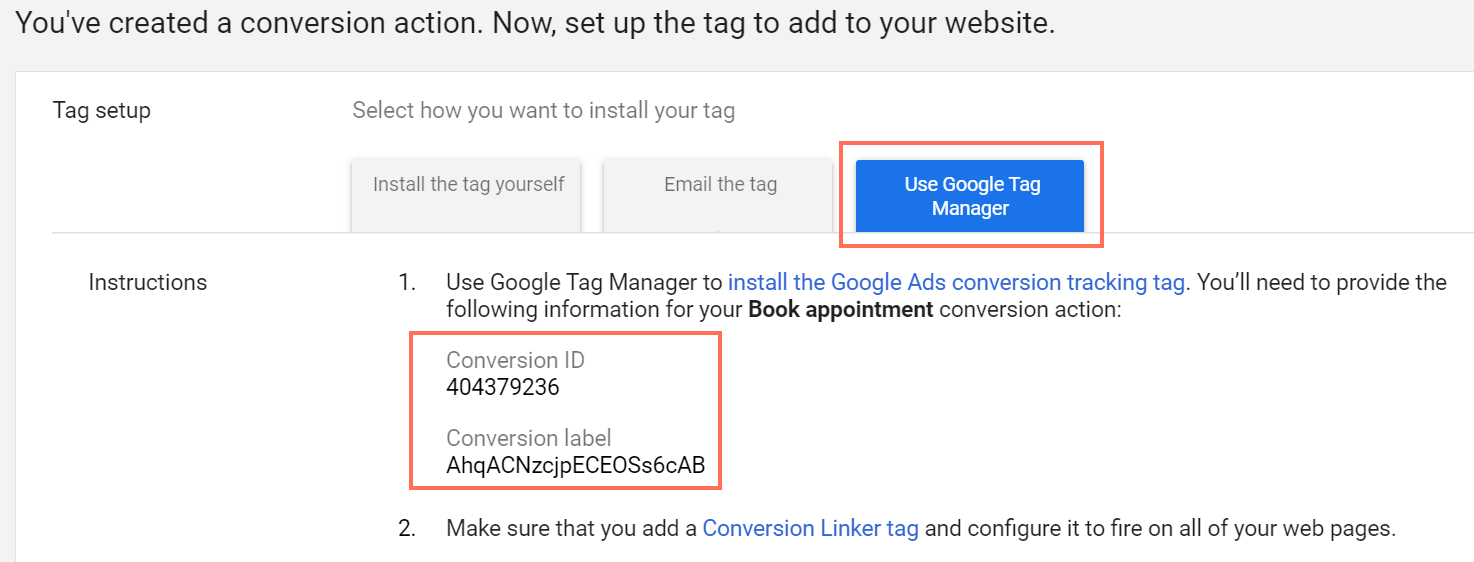
2 단계 | Google 태그 관리자에서 전환 태그 설정하기
다음으로, Google 태그 관리자 계정에서 전환 태그를 설정해야 합니다.
태그를 설정하려면:
- Google 태그 관리자 계정으로 이동합니다.
- 새로 만들기를 클릭합니다.
- 태그 이름을 입력합니다.
- 태그 구성을 클릭합니다.
- Google Ads 전환추적을 선택합니다.
- 만들기를 클릭합니다.
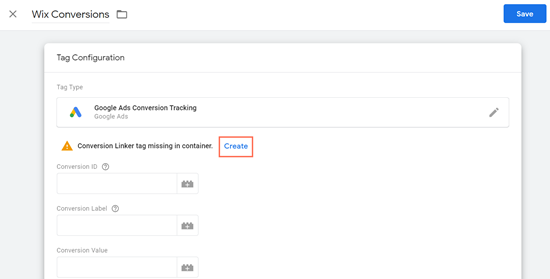
- 컨테이너 이름을 입력합니다.
- 입력란에 전환 ID 및 전환 라벨을 입력합니다.
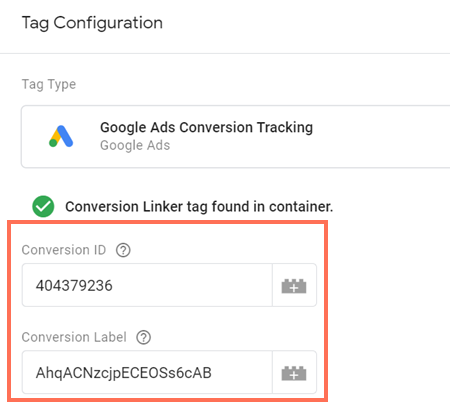
- 저장을 클릭합니다.
- 팝업에서 트리거 생성을 클릭합니다.
- 트리거 생성
 을 클릭합니다.
을 클릭합니다. - 트리거 이름을 입력합니다.
- 트리거 구성을 클릭합니다.
- 트리거 유형을 선택합니다.
- 저장을 클릭해 트리거를 생성합니다.
- 저장을 클릭해 태그를 저장합니다.

